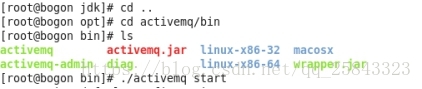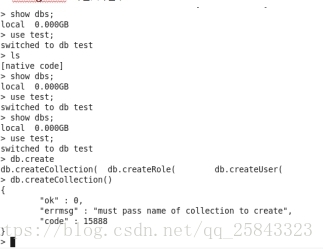常用linux指令
ftp ip
密码;
bin将文件转换成二进制
获取文件:(获取文件的目录是/updata/)
get 文件名
拷贝:cp -r op.zip ../op.zip
解压:unzip FileName.zip
压缩:zip -r FileName.zip DirName
解包:tar zxvf FileName.tar
打包:tar czvf FileName.tar DirName
要应用某一个路径 首先是进入到bin里面,然后调用命令 ./
查看当前运行的jar进程 ps -ef|grep “java -jar”
安装介质(jdk/tomcat/mq/mongodb/mysql)
配置linux中的jdk的环境变量,是vi /etc/profile
export JAVA_HOME=/usr/lib/jvm/jdk1.8.0_131
export JRE_HOME=${JAVA_HOME}/jre
export CLASSPATH=.:${JAVA_HOME}/lib:${JRE_HOME}/lib
export PATH=${JAVA_HOME}/bin:$PATH
比如:cd /usr/local/apache-tomcat-7.0.42/bin
关闭一下tomcat服务,特别是已经启动的情况下,只不过有些异常
root 30248 30113 0 10:00 pts/0 00:00:00 grep java
首先是先将mongodb的bin路径放到配置环境,然后就可以不用到bin目录之下去调用.
每次启动进程在后台运行之前要指定数据和日志文件的路径(--fork表示在后台进行)
cmd /c start mongod --dbpath d:/data --logpath d:/data/monogodb.log
rpm文件是Red Hat公司开发的软件安装包,rpm可让Linux在安装软件包时免除许多复杂的手续,该命令在安装时常用的参数是 –ivh ,其中i表示将安装指定的rmp软件包,V表示安装时的详细信息,h表示在安装期间出现“#”符号来显示目前的安装过程。这个符号将持续到安装完成后才停止。
# rpm -ev MySQL-client-5.5.25a-1.rhel5
# rpm -ev MySQL-server-5.5.25a-1.rhel5
删除命令:rpm -e mysql-libs-5.1.61-4.el6.x86_64 --nodeps
[root@test1 local]# rpm -ivh MySQL-server-4.0.16-0.i386.rpm
warning: MySQL-server-4.0.16-0.i386.rpm: V3 DSA signature: NOKEY, key ID 5072e1f5
Preparing... ########################################### [100%]
1:MySQL-server ########################################### [100%]
安装完成后,安装进程会在Linux中添加一个mysql组,以及属于mysql组的用户mysql。可通过id命令查看:
[root@localhost JavaEE]#id mysql
uid=496(mysql)gid=493(mysql) groups=493(mysql)
MySQL服务器安装之后虽然配置了相关文件,但并没有自动启动mysqld服务,需自行启动:
[root@localhost JavaEE]#service mysql start
[root@test1 local]# netstat -nat查看所有的端口)
[root@localhost JavaEE]#netstat -anp|grep 3306
tcp 0 0 0.0.0.0:3306 0.0.0.0:* LISTEN 34693/mysqld
如出现如上信息,服务端安装完毕。测试是否成功可运行netstat看Mysql端口是否打开,如打开表示服务已经启动,安装成功。Mysql默认的端口是3306。
[root@test1 local]# rpm -ivh MySQL-client-4.0.16-0.i386.rpm
warning: MySQL-client-4.0.16-0.i386.rpm: V3 DSA signature: NOKEY, key ID 5072e1f5
Preparing...########################################### [100%]
1:MySQL-client ########################################### [100%]
Welcome to the MySQLmonitor. Commands end with ; or \g.
Server version: 5.5.29MySQL Community Server (GPL)
Copyright (c) 2000, 2012,Oracle and/or its affiliates. All rights reserved.
Oracle is a registered trademarkof Oracle Corporation and/or its affiliates. Other names may be trademarks oftheir respective owners.
Type 'help;' or '\h' forhelp. Type '\c' to clear the current input statement.